Introduction
Este documento descreve como gerar um certificado SSO (Single Sign-On, login único) que expirou.
Prerequisites
Requirements
A Cisco recomenda que você tenha conhecimento da versão do CloudCenter anterior à 4.7.2.1
Componentes Utilizados
As informações neste documento são baseadas em todas as versões do CloudCenter antes de 4.7.2.1
The information in this document was created from the devices in a specific lab environment. All of the devices used in this document started with a cleared (default) configuration. If your network is live, make sure that you understand the potential impact of any command.
Problema: O login falha com "Nome de usuário ou senha inválida"
O login falha com "Nome de usuário ou senha inválidos", apesar da senha e do nome de usuário corretos serem usados. Isso é causado por um certificado de logon único expirado. 4.7.2.1 inclui uma correção para onde os certificados não expiram.
Solução
Etapas para atualizar o certificado:
Etapa 1. Carregue o arquivo anexado (samlKeystore.jks) no CCM. No caso do modo HA, faça upload do arquivo para ambos os CCMs.
# cd /usr/local/tomcat/webapps/ROOT/WEB-INF/lib/ & mkdir ./security
# cp /tmp/samlKeystore.jks security/
Etapa 2. Reempacotar a biblioteca do Cliqr Security. Neste exemplo, estamos usando a versão 4.7.2.
# cp cliqr-security-4.7.2.jar ~/
# jar uf cliqr-security-4.7.2.jar security/samlKeystore.jks
# chown -R cliqruser:cliqruser cliqr-security-4.7.2.jar
# rm -rf security/
Etapa 3. Reinicie o serviço Tomcat no CCM (principal).
# /etc/init.d/tomcat restart
Etapa 4. No caso do modo HA, pare o serviço Tomcat no CCM secundário.
# /etc/init.d/tomcat stop
Etapa 5. Faça login no CCM com o usuário admin@osmosix.com.

Etapa 6. Clique em Gerenciar administradores de fornecedores.

Passo 7. Selecione Configurações de autenticação para o espaço, vá para a parte inferior da tela e clique no botão Atualizar. Isso atualiza o arquivo de metadados correspondente.

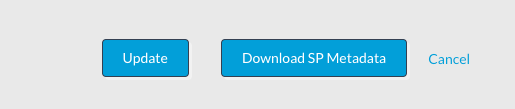
Etapa 8. Pressione o botão Download the SP Metadata para baixar o arquivo XML.
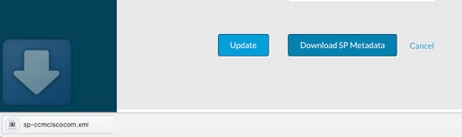
Etapa 8.1.Para o modo HA, copie o arquivo xml do CCM1 para o CCM2, verifique se as permissões são iguais às do CCM1. Localização do XML? está em /usr/local/osmoseis/metadados/sp/.
From CCM1
# cd /usr/local/osmosix/metadata/sp
# scp <metadatafile>.xml root@CCM2:/usr/local/osmosix/metadata/sp
Etapa 8.2. Iniciar o serviço Tomcat no segundo CCM
From CCM2
# /etc/init.d/tomcat restart
Etapa 9. Carregue o arquivo XML no IDP.
Etapa 10. Se precisar de um arquivo .cer para o IDP, abra o arquivo XML e copie os valores da Chave privada e do certificado em um arquivo de texto. Formate o arquivo de texto da seguinte forma:
-----BEGIN ENCRYPTED PRIVATE KEY-----
<value for private key>
-----END ENCRYPTED PRIVATE KEY-----
-----BEGIN CERTIFICATE-----
<value for certificate>
-----END CERTIFICATE-----
Etapa 11. Valide a solução fazendo login.
Note: No caso de vários espaços, repita as etapas de 4 a 8 para cada espaço.
